Unter den Standardwerkzeugen von Microsoft Excel gibt es viele verschiedene Möglichkeiten, Duplikate farblich hervorzuheben. Der einfachste und schnellste Weg ist die bedingte Formatierung. Wählen Sie dazu einfach einen Zellbereich aus und wählen Sie auf der Registerkarte aus Startseite — Bedingte Formatierung — Zellenauswahlregeln — Doppelte Werte (Home – Bedingte Formatierung – Regeln zum Hervorheben von Zellen – Doppelte Werte):
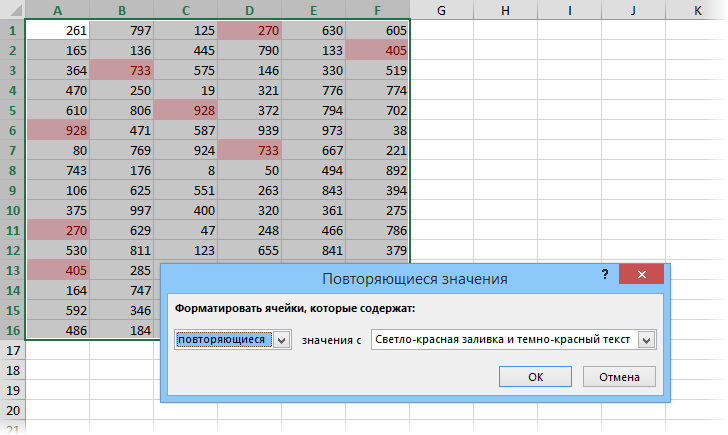
In diesem Fall ist jedoch die Füllfarbe aller Zellen gleich, dh sie signalisiert lediglich, dass das Element irgendwo anders im Bereich Duplikate hat, trägt aber nicht dazu bei, sie zu finden. Sie können die Situation mit einem kleinen Makro beheben, das jedes Paar (oder mehrere) wiederholter Duplikate mit einer eigenen Farbe füllt:
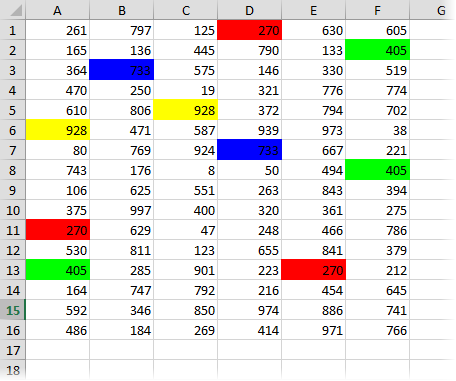
So viel klarer, oder? Natürlich ist es bei einer großen Anzahl sich wiederholender Zellen schwierig, zwischen Farbtönen zu unterscheiden, aber bei einer relativ kleinen Anzahl von Duplikaten funktioniert diese Methode perfekt.
Um dieses Makro zu verwenden, drücken Sie die Tastenkombination Alt + F11 oder Taste Visual Basic Tab Entwickler:in / Unternehmen, fügen Sie über das Menü ein neues leeres Modul ein Einfügen – Modul und kopiere den Code dieses Makros dorthin:
Sub DuplicatesColoring() Dim Dupes() 'Deklarieren Sie ein Array zum Speichern von Duplikaten ReDim Dupes(1 To Selection.Cells.Count, 1 To 2) Selection.Interior.ColorIndex = -4142 'Entfernen Sie die Füllung, wenn i = 3 For Each cell In Selection If WorksheetFunction.CountIf(Selection, cell.Value) > 1 Then For k = LBound(Dupes) To UBound(Dupes) 'wenn die Zelle bereits im Array von Duplikaten ist, fülle If Dupes(k, 1) = cell aus Dann cell.Interior. ColorIndex = Dupes(k, 2) Next k 'wenn die Zelle ein Duplikat enthält, aber noch nicht im Array, füge es dem Array hinzu und fülle es aus If cell.Interior.ColorIndex = -4142 Then cell.Interior.ColorIndex = i Dupes(i, 1 ) = cell.Value Dupes(i, 2) = ii = i + 1 End If End If Next cell End Sub
Jetzt können Sie einen beliebigen Bereich mit Daten auf dem Blatt auswählen und unser Makro mit der Tastenkombination ausführen Alt + F8 oder über die Schaltfläche Makros (Makros) Tab Entwickler (Entwickler).
- Markieren Sie Duplikate farblich
- Was sind Makros, wo fügt man Makrocode in Visual Basic ein, wie führt man sie aus?
- So zählen Sie die Anzahl der eindeutigen Werte in einem bestimmten Zellbereich









